如何利用ghost备份系统
1、启动ghost软件,启动的方法多种多样,可以利用制作的u盘工具,也可以利用光盘,同时也可以利用硬盘安装的ghost软件,任意一种启动ghost软件就可以

2、ghost启动之后出现的英文窗口不用管,如果是硬盘版可以用鼠标的,如果是dos环境下的就按键盘上的table键,切换选择确定按钮,在ghost左侧的操作列表中依次选择local、partition、to image这个意思就是往电脑硬盘上存储系统镜像文件
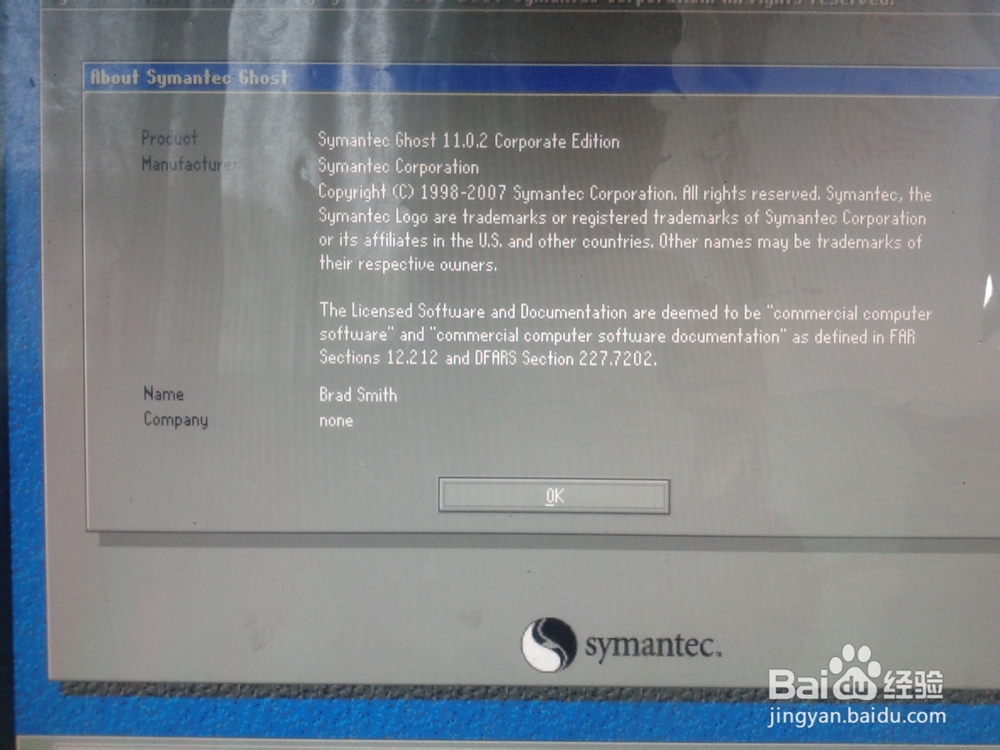
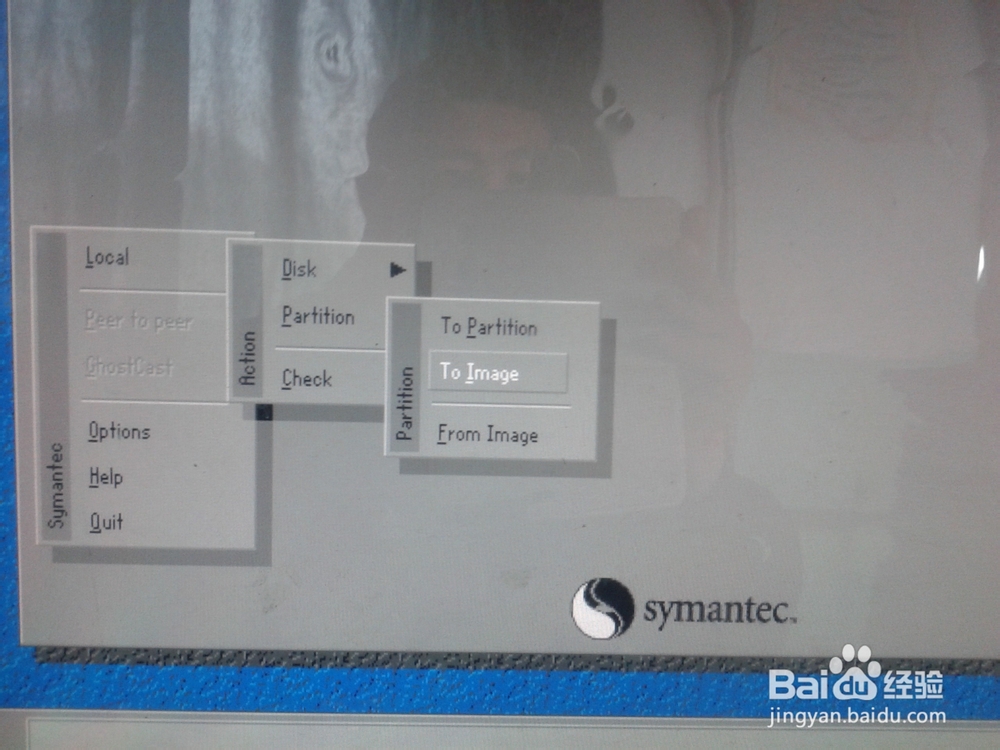
3、接下来软件一般默认备份的就是C驱动盘,因为我们的系统都是装在C盘里的,默认选择出来的C盘驱动,选择确定进入下一步,再选择第一项primary,点击确定
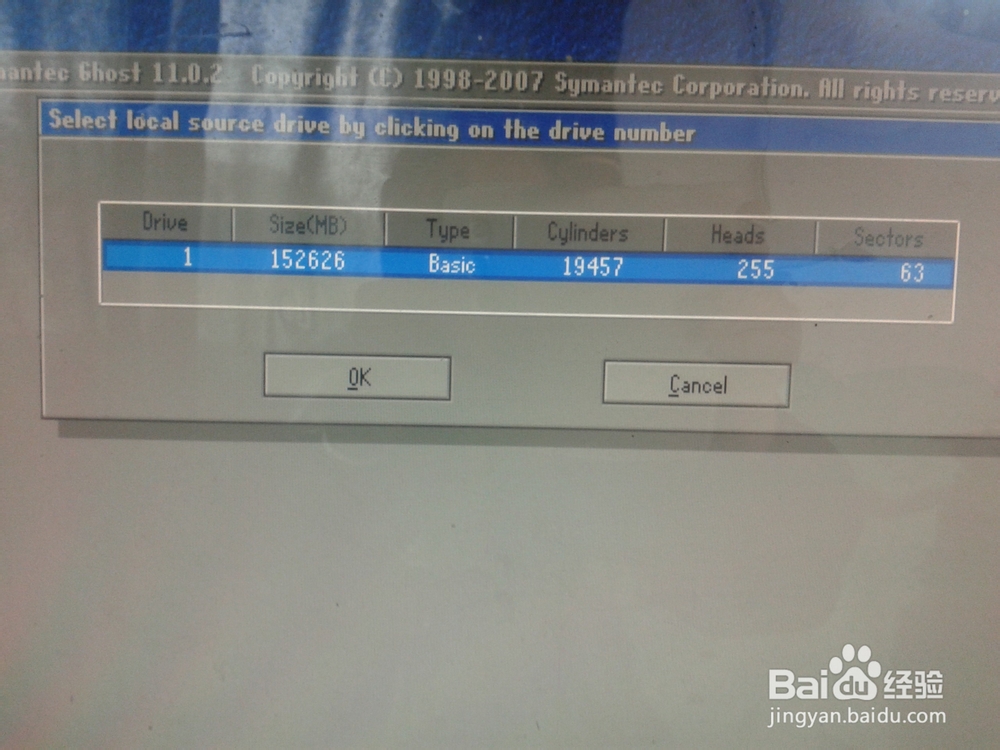
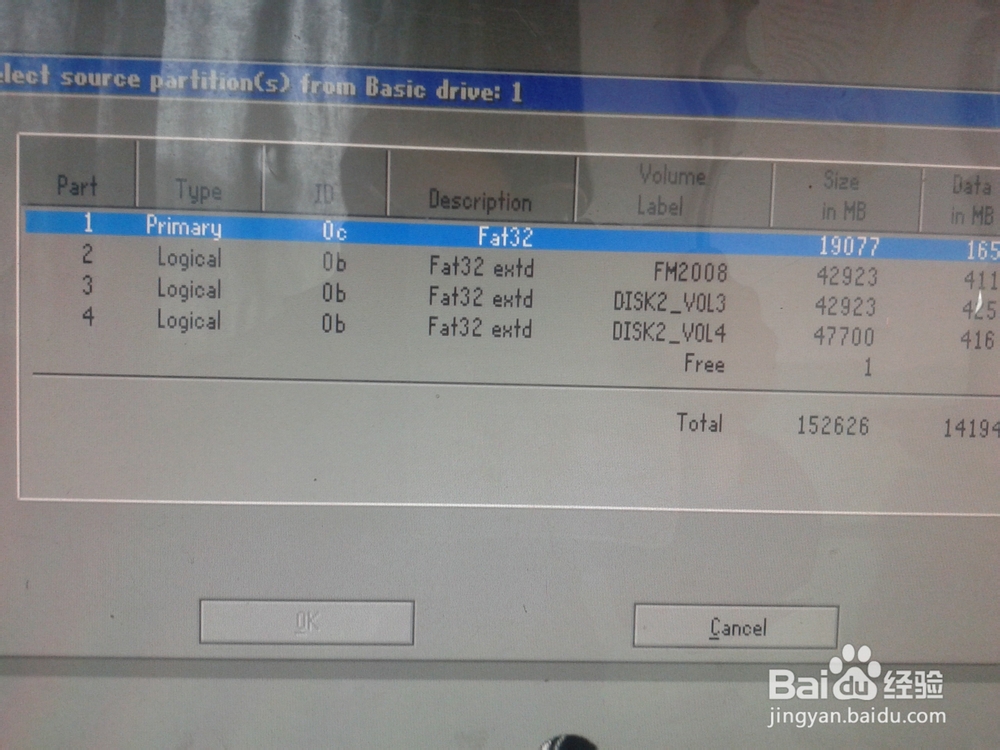
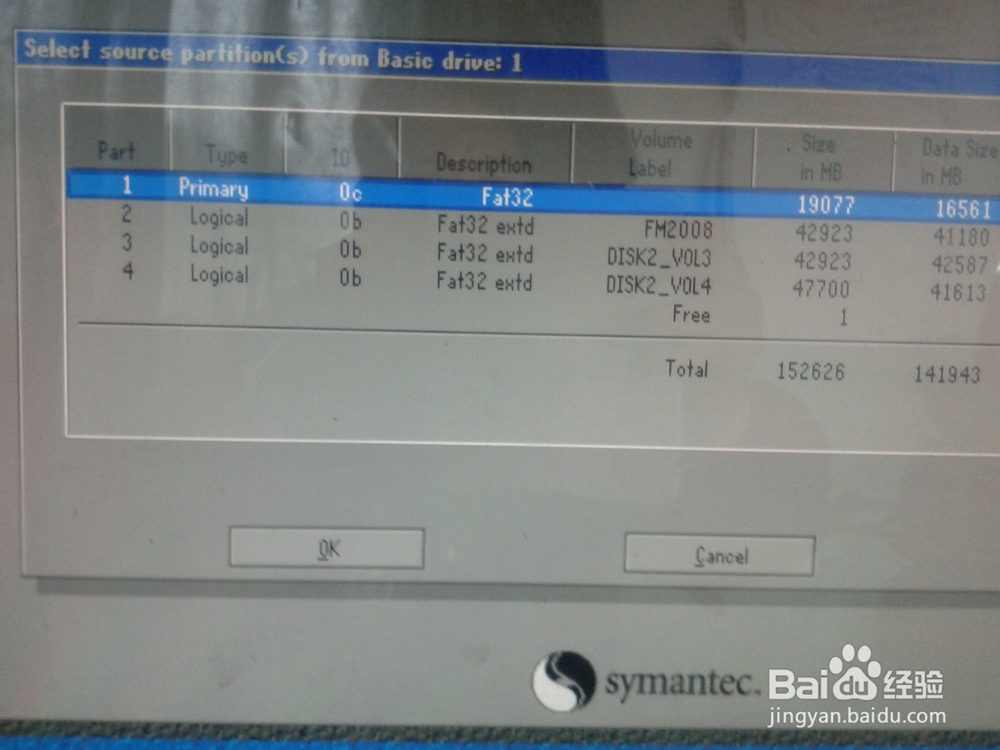
4、接下来弹出盘符选择,就是我们备份的镜像文件要存储在哪里,自己选择好存储镜像的盘符,并建好文件夹,文件夹用英文或者数字,因为在dos下中文显示乱码,不好找
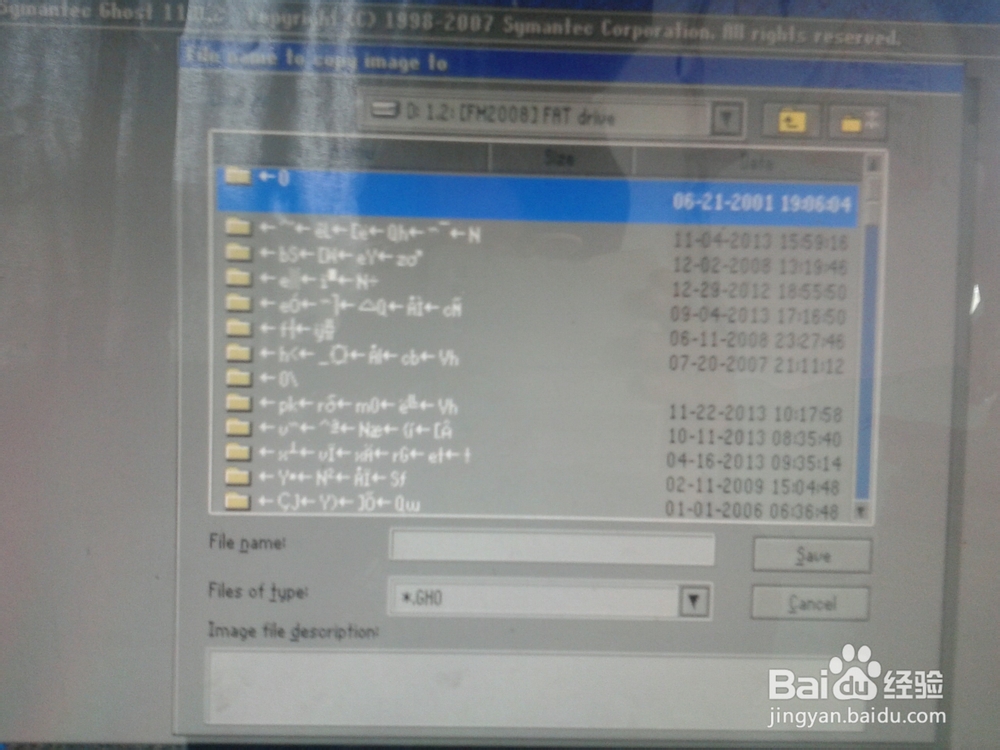

5、进入新建的这个文件夹,输入要保存镜像的文件名称,我们就命名为bf备份的意思,选择旁边的save按钮

6、会弹出提示对话框,备份的方式选择fast和high ,fast表示快速备份,high表示高质量备份,高质量备份占用空间较大,选择fast备份就可以。
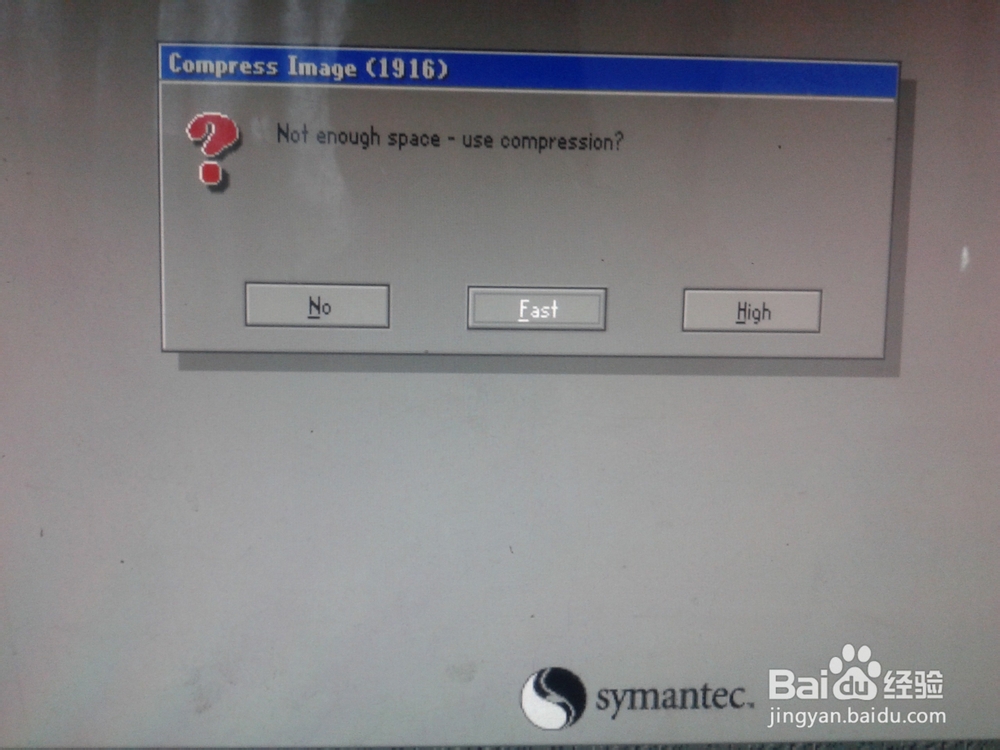
7、还会弹出一个确认窗口提示,直接选择yes开始备份就行,开始备份后显示备份的进度和一些相关信息,包括所用时间和备份文件的大小等等信息
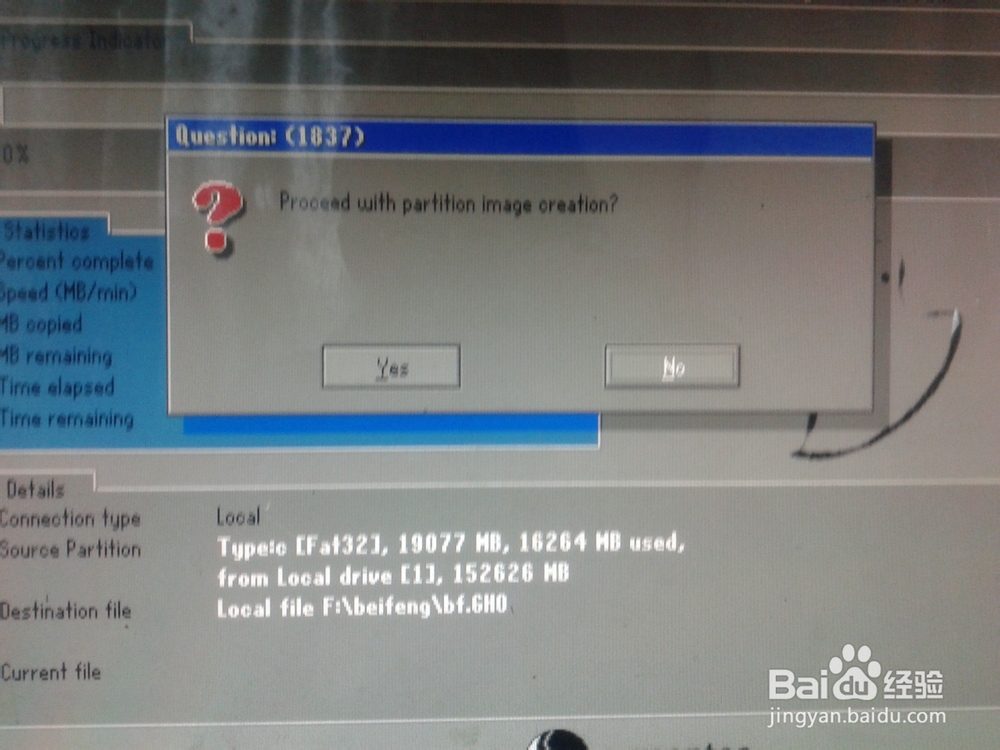
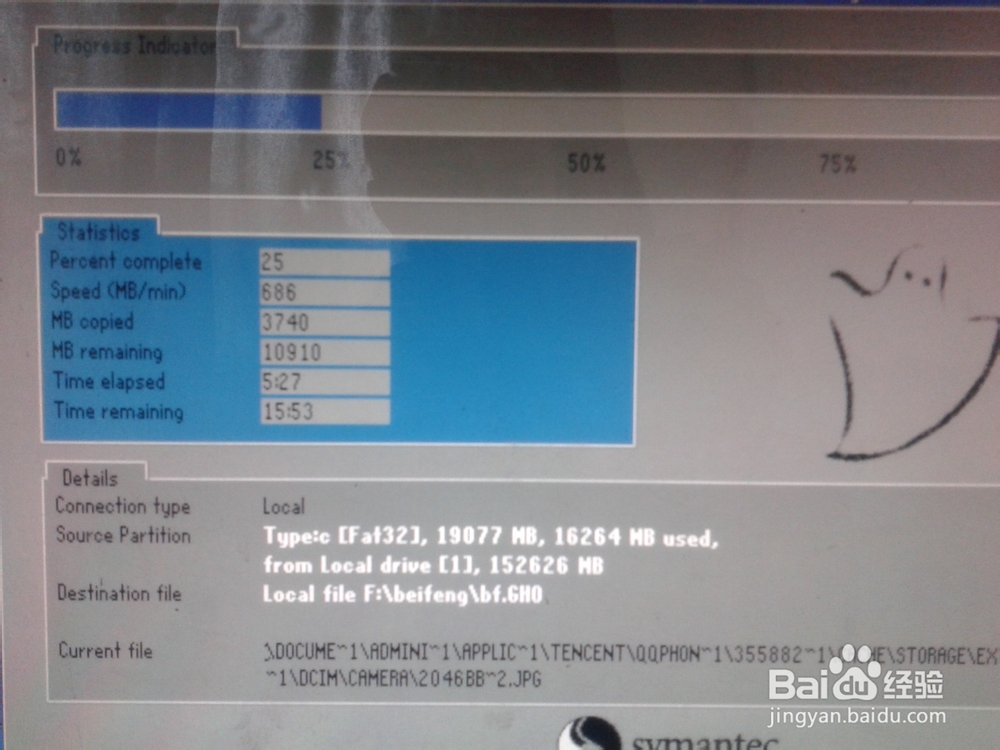
8、当备份完成后弹出窗口,提示备份完成,点击continue关闭ghost软件,至此备份系统成功,一定要记清楚我们把备份放到哪个盘 哪个文件夹下了,日后还原系统的时候要用
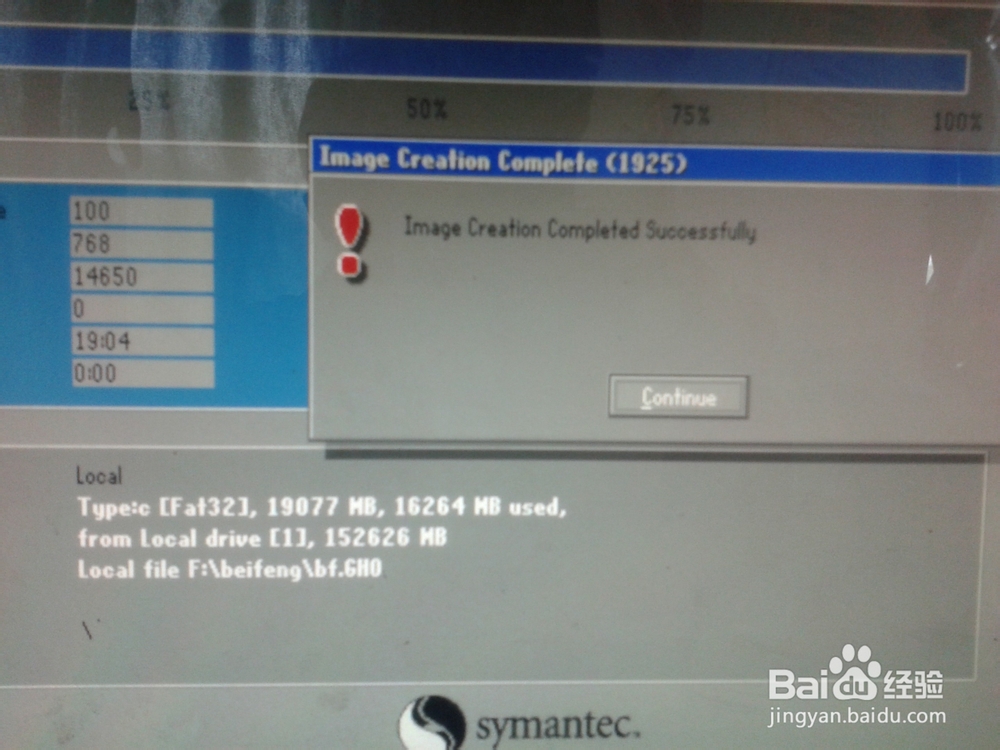

声明:本网站引用、摘录或转载内容仅供网站访问者交流或参考,不代表本站立场,如存在版权或非法内容,请联系站长删除,联系邮箱:site.kefu@qq.com。
阅读量:20
阅读量:80
阅读量:148
阅读量:82
阅读量:164